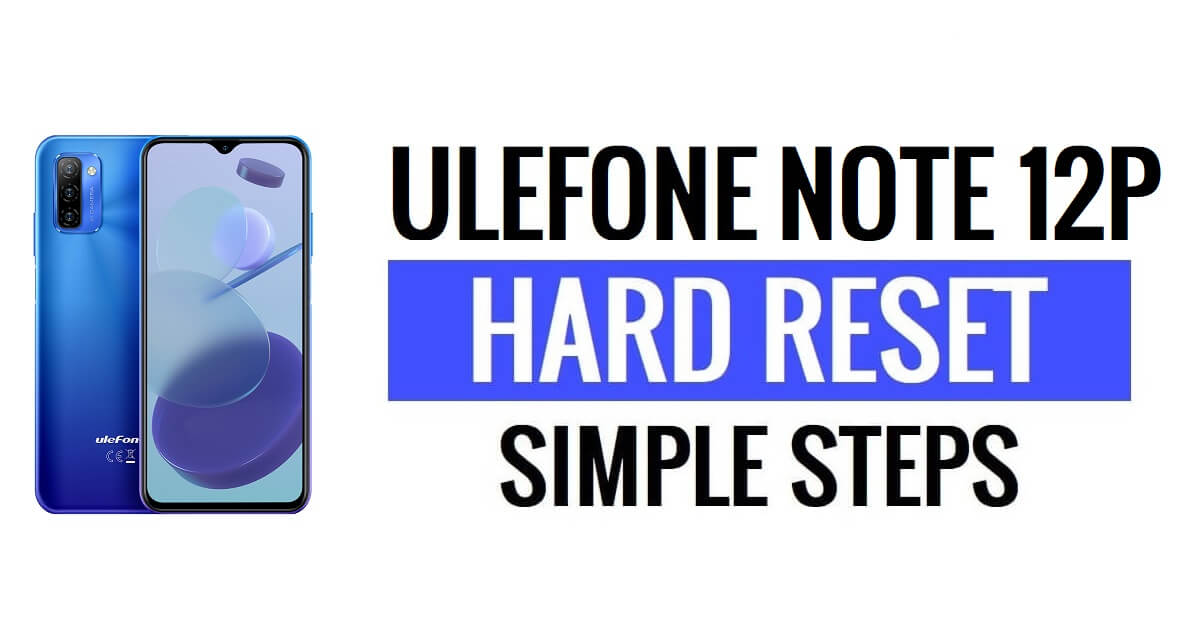Апаратне скидання Ulefone Note 12P дозволяє користувачам виправляти збої, зависання, помилки та повільність, а також видаляти проблеми з паролем, PIN-кодом і шаблоном блокування. Отже, якщо ви хочете знати, як виконати апаратне скидання пристроїв Alcatel, наведені нижче інструкції допоможуть вам скинути заводські налаштування Ulefone Note 12P, щоб стерти всі дані та легко повернутися до вихідних налаштувань.
Заводські налаштування це процес відновлення, який зазвичай виконується для видалення всіх особистих даних і відновлення початкового стану пристрою. Він також виправляє деякі невеликі помилки, збої та проблеми з повільністю. Отже, якщо ви хочете продати свій старий Ulefone Телефон або ви зіткнулися з певними проблемами, ми настійно рекомендуємо скинути його до заводських налаштувань.
Переконайтеся, що скидання до заводських налаштувань призведе до видалення всіх даних і налаштувань пристрою, тому дуже важливо створити резервну копію важливих файлів або інформації, перш ніж продовжити скидання до заводських налаштувань. Однак скидання до заводських налаштувань зробить Ulefone Телефон як новий, а також підвищена продуктивність. Почнемо процес:
Детальніше: TFT Unlocker Digital Tool V3.1.1.2 Завантажте останню версію безкоштовно
Як виконати апаратне скидання Ulefone Note 12P – режим відновлення
- По-перше, вимкніть телефон Ulefone Note 12P
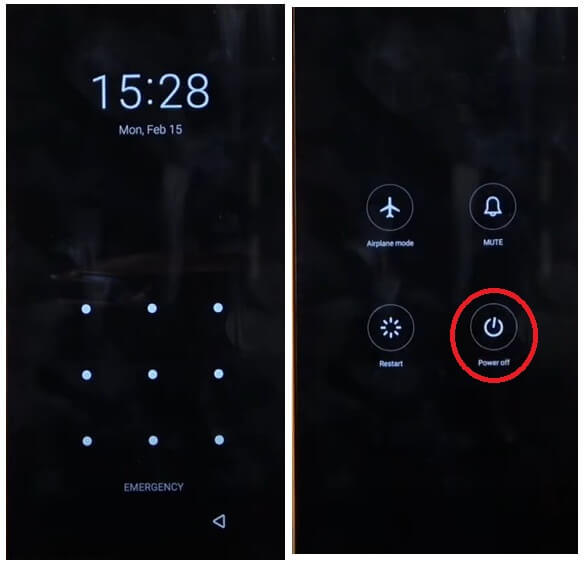
- Після цього натисніть і утримуйте «Volume Up"&"Power” ключ разом,
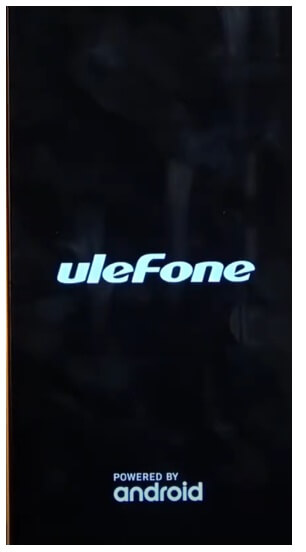
- З’явиться логотип Alcatel
- Потім швидко відпустіть Клавіша живлення але продовжуйте натискати "Volume Up” ключ
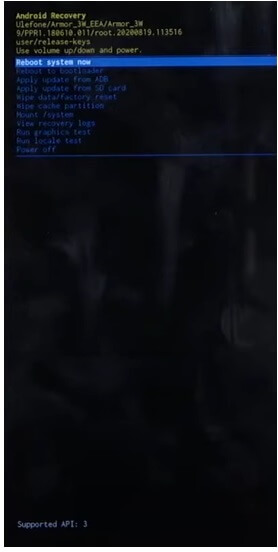
- Пристрій завантажиться в режимі відновлення
- Далі потрібно використовувати Клавіша збільшення та зменшення гучності для навігації та Ключ живлення для підтвердження.
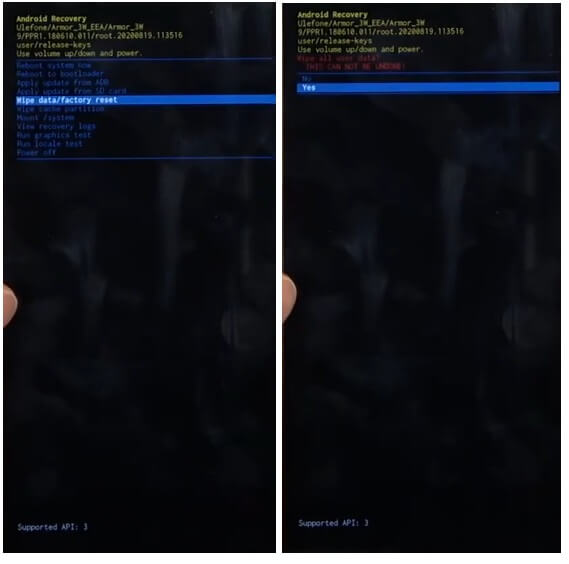
- Потім перейдіть до Видалити дані / скидання налаштувань
- Далі перейдіть до Так & Підтвердьте це
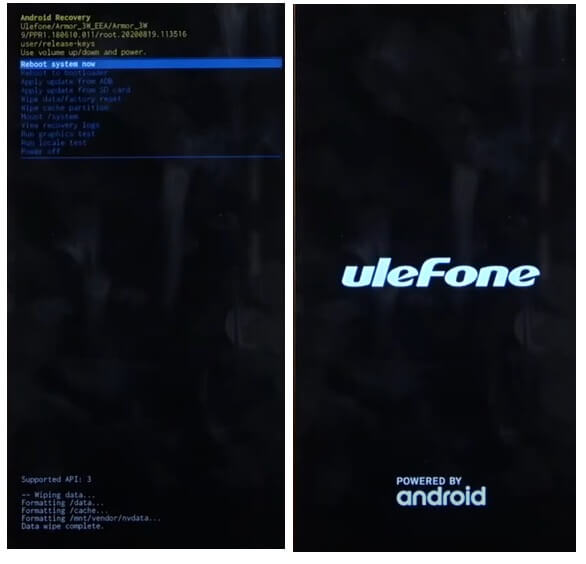
- Зараз процес почнеться
- Дочекайтеся закінчення
- Після завершення натисніть клавішу живлення для підтвердження Перезавантажте систему зараз
- Зачекайте на ввімкнення
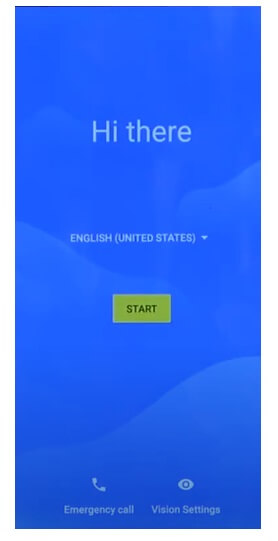
- Налаштуйте всі початкові кроки
- Це воно.
- Ви успішно стерли дані та скинули налаштування телефону.
Примітка. Після виконання форматування даних вам потрібно буде ввести раніше використані облікові дані Google, щоб пропустити перевірку та повторне використання телефону. У випадку, якщо вам потрібно розблокувати FRP, наступний посібник допоможе вам це зробити Обхід Ulefone Note 12P FRP без ПК
Детальніше: ST Smart Unlock Tool V2.0 Завантажте останню версію 2023 безкоштовно
Як скинути заводські налаштування Ulefone Note 12P
- По-перше, розбудіть екран Ulefone Note 12P
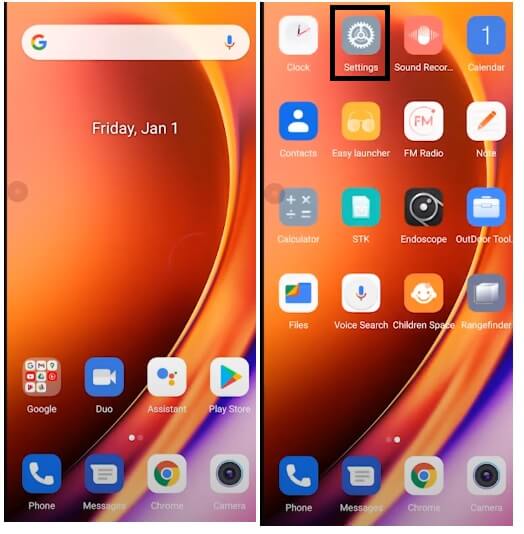
- Потім відкрийте пристрій Налаштування
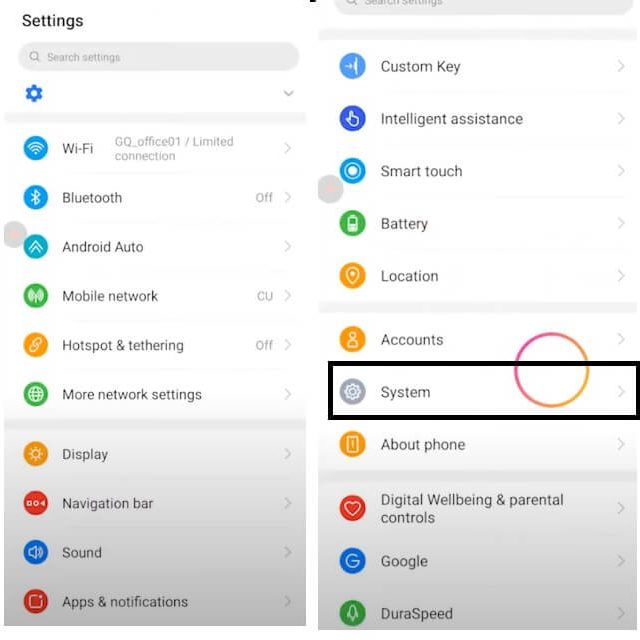
- Тепер перейдіть вниз і виберіть SYSTEM
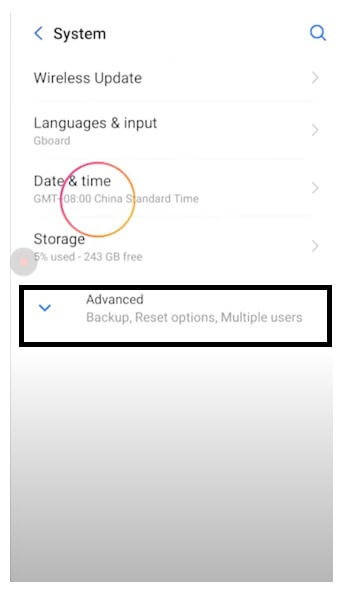
- натисніть на Advanced
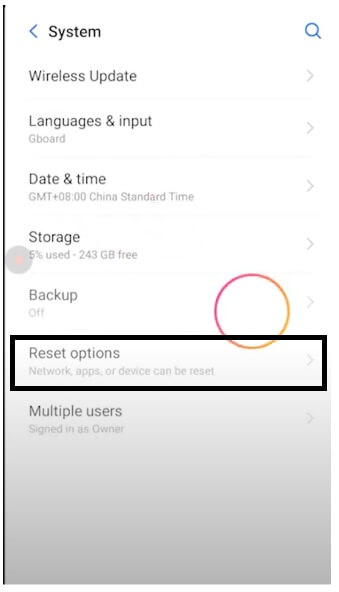
- Потім перейдіть до Параметри скидання
- Після цього виберіть Стерти всі дані (скинути заводські налаштування) =>> Стерти всі дані
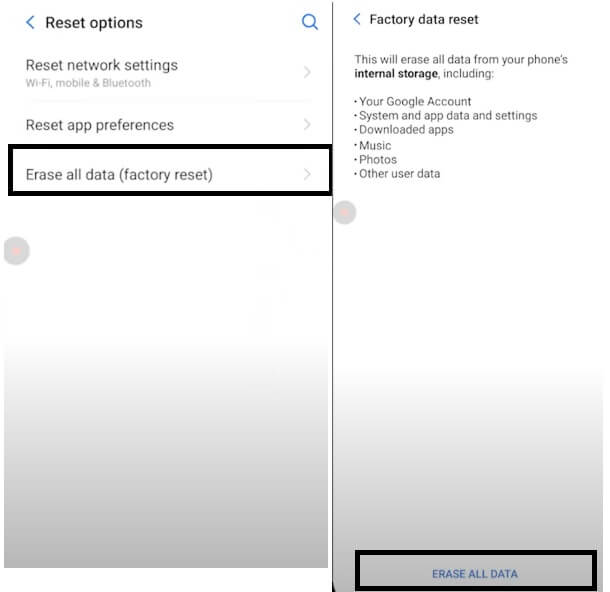
- Знову натисніть «Стерти всі дані», щоб підтвердити процес відновлення заводських налаштувань
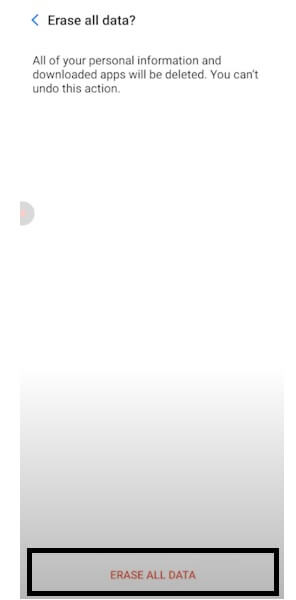
- Розпочнеться процес відновлення заводських налаштувань
- Зачекайте 3-4 хвилин
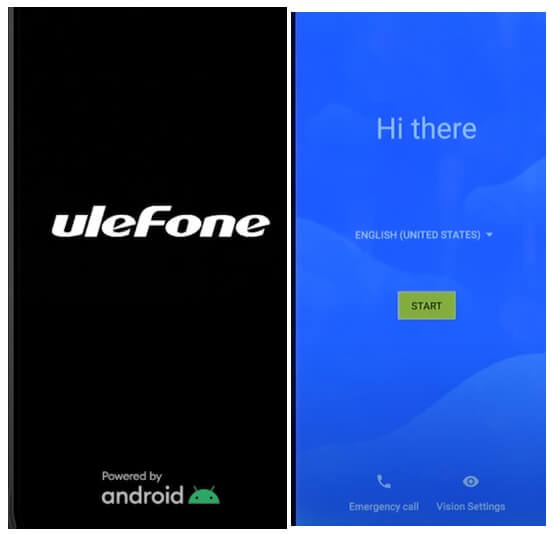
- Після цього пристрій завантажиться автоматично
- Налаштуйте всі початкові кроки
- Це воно.
Скиньте налаштування Ulefone Note 12P за допомогою Google Find My Device
Існує ще один варіант, який можна використати для скидання налаштувань телефону Alcatel, це використання Google Find My Device. За допомогою програми «Знайти мій пристрій» ви можете дистанційно стерти свої дані та легко скинути налаштування телефону. Наступна процедура допоможе вам скинути налаштування Ulefone Note 12P за допомогою Google Find My Device.
Зауважте, що для дистанційного скидання налаштувань телефону потрібно використовувати ідентифікатор і пароль свого облікового запису Google. Крім того, ви не можете відновити дані.
- По-перше, вам потрібен комп'ютер або другий телефон
- Потім відкрийте браузер пристрою та веб-сайт Google Find My Device
- Увійдіть за допомогою того самого ідентифікатора та пароля Google, які використовуються на Ulefone Note 12P
- Тепер там ви можете побачити «3» різні варіанти
- Відтворення звуку, захист пристрою, видалення пристрою

- Виберіть Erase Device =>> меню Erase all data
- Натисніть «Стерти», щоб підтвердити
- Потім перевірте на екрані свого Ulefone Note 12P, чи почнеться процедура
- Дочекайтеся закінчення
- Після завершення від’єднайте та увімкніть телефон.
- Це воно.
Також перевірте: Як виконати апаратне скидання та скидання заводських налаштувань Ulefone Note 6T?